Hampir setiap platform mesyuarat maya—Zum, Skype, Microsoft Teams, dll—membolehkan anda merakam mesyuarat dan panggilan. Rakaman ini termasuk audio, video, aktiviti perkongsian skrin dan kadangkala transkrip bertulis.
Dalam tutorial ini, kami akan membimbing anda melalui cara merakam mesyuarat Microsoft Teams, mengakses rakaman dan berkongsi dengan orang lain.
Jadual Kandungan 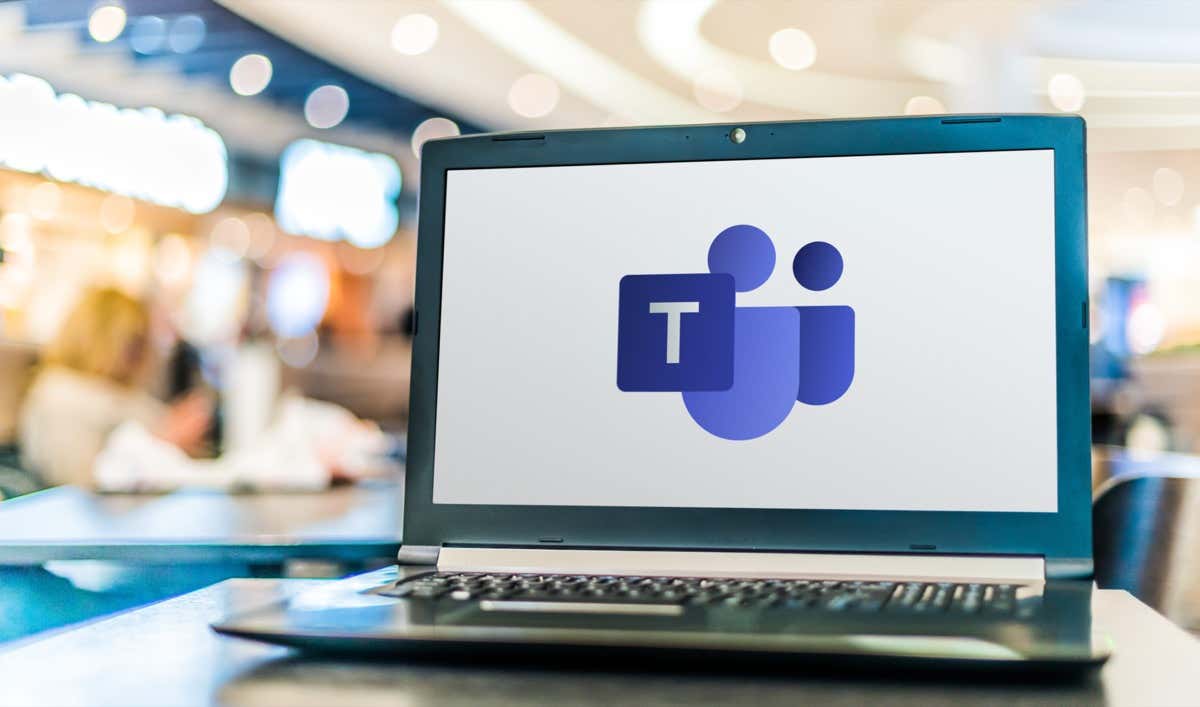
Siapa yang Boleh Merakam Mesyuarat Microsoft Teams?
Pertama, anda mesti mempunyai salah satu daripada lesen berikut untuk merekodkan mesyuarat Pasukan: Office 365 Enterprise E1, E3, E5, F3, A1, A3, A5, M365 Business, Business Premium atau Business Essentials.
Kedua, organisasi anda Pentadbir IT mesti telah mendayakan rakaman. Dengan mengandaikan mereka telah berbuat demikian, membuat rakaman mesyuarat Pasukan adalah mudah. Anehnya, anda tidak perlu menjadi penganjur mesyuarat untuk merekodkan mesyuarat dalam Pasukan. Selagi pengguna berada dalam organisasi yang sama dengan penganjur mesyuarat, mereka akan dapat memulakan dan menghentikan rakaman, walaupun penganjur tidak hadir dalam mesyuarat.
Jangan risau; tetamu daripada organisasi lain, pengguna luaran atau pengguna tanpa nama tidak boleh merakam mesyuarat Pasukan.
Cara Memulakan dan Menghentikan Rakaman Mesyuarat Pasukan
Fungsi rakaman tersedia di seluruh platform Pasukan. Jadi sama ada anda menggunakan aplikasi desktop Windows atau iOS Teams, Teams dalam penyemak imbas atau apl Microsoft Teams untuk Android atau iPhone, anda boleh memulakan dan menghentikan rakaman. Untuk mula merakam, ikut langkah berikut:
Mula-mula, pilih Lagi (ikon tiga titik) daripada kawalan mesyuarat. 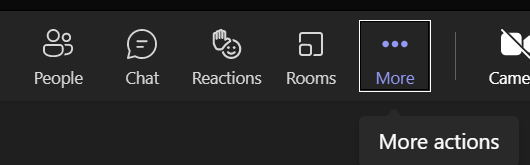 Kemudian pilih Mulakan Rakaman (ikon butang rakam) daripada senarai lungsur turun.
Kemudian pilih Mulakan Rakaman (ikon butang rakam) daripada senarai lungsur turun. 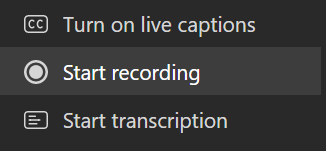
Pemberitahuan akan memaklumkan peserta mesyuarat bahawa mesyuarat sedang direkodkan. Jika anda telah mendayakan transkripsi mesyuarat, pemberitahuan akan menyertakan maklumat tersebut.
 Hentikan rakaman dengan memilih Lagi dan kemudian Hentikan rakaman. Pilihan rakaman dalam senarai ini termasuk memilih untuk Hentikan transkripsi sambil meneruskan rakaman.
Hentikan rakaman dengan memilih Lagi dan kemudian Hentikan rakaman. Pilihan rakaman dalam senarai ini termasuk memilih untuk Hentikan transkripsi sambil meneruskan rakaman. 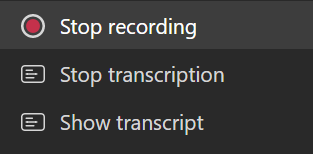 Sahkan pilihan anda.
Sahkan pilihan anda. 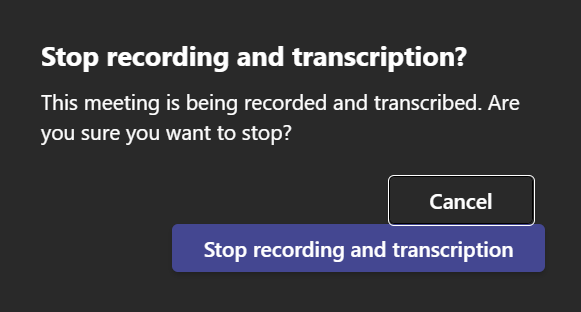
Sekali lagi, pemberitahuan akan muncul.

Sebaik sahaja rakaman dihentikan, ia akan diproses.
Cara Menetapkan Mesyuarat untuk Merakam Secara Automatik
Anda juga boleh menetapkan mesyuarat yang dijadualkan kepada merekod secara automatik. Sama ada untuk saluran Pasukan atau tidak, apabila anda menjadualkan mesyuarat Pasukan, anda akan melihat pautan ke Pilihan mesyuarat dalam janji temu kalendar.
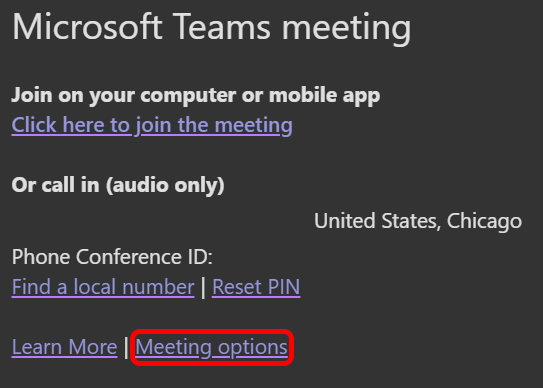
Pilih pautan Pilihan mesyuarat untuk membuka halaman dengan banyak pilihan yang boleh anda konfigurasikan terlebih dahulu. Kemudian, gunakan butang togol untuk menetapkan mesyuarat supaya merekodkan secara automatik.

Cara Mencari Rakaman Mesyuarat Pasukan dan Urus Tarikh Tamat
Setelah Microsoft memproses rakaman mesyuarat, ia akan disimpan supaya anda boleh mengaksesnya.
Nota: Sehingga Ogos 2021, rakaman Microsoft Teams telah disimpan ke Microsoft Stream. Itu tidak lagi berlaku.
Tempat untuk Cari Mesyuarat Saluran
Dalam Microsoft Teams, jika anda membuat mesyuarat daripada pasukan atau menambah saluran apabila menjadualkan mesyuarat, itu dipanggil mesyuarat saluran. Mesyuarat saluran akan muncul dalam saluran yang telah dijadualkan. Mana-mana ahli pasukan boleh menyertai mesyuarat itu.
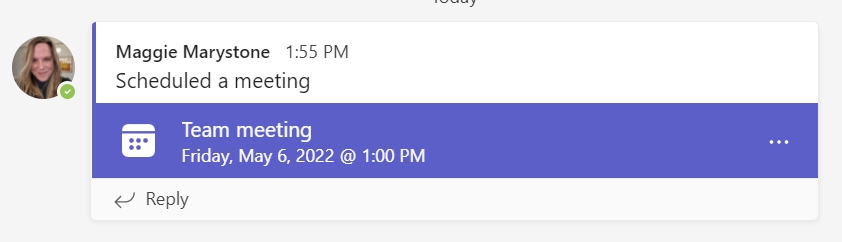
Sekali menjadi saluran rakaman mesyuarat berhenti, rakaman disimpan ke tapak Sharepoint untuk saluran itu. Pautan kepada video yang dirakam akan muncul dalam perbualan saluran.
Tempat Cari Rakaman Mesyuarat Lain
Rakaman semua jenis mesyuarat lain disimpan kepada OneDrive. Pautan kepada rakaman mesyuarat akan dipaparkan dalam sembang mesyuarat sebaik sahaja ia tersedia.
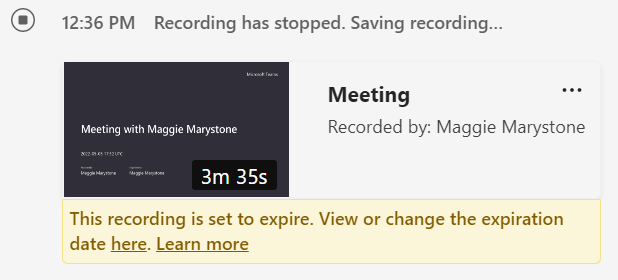
Memilih rakaman mesyuarat akan membukanya dalam tab penyemak imbas baharu.
Tamat Tempoh Rakaman Mesyuarat
Jika pentadbir IT organisasi anda telah menetapkan dasar tamat tempoh untuk rakaman mesyuarat, anda akan melihat mesej dengan pautan untuk melihat atau menukar tarikh tamat tempoh.
Pilih pautan”Lihat atau tukar tarikh tamat tempoh di sini”. Rakaman akan dibuka dalam tab penyemak imbas baharu. Pilih ikon Maklumat untuk membuka anak tetingkap butiran untuk rakaman. Dalam Tarikh tamat, anda boleh memilih untuk melanjutkan tarikh tamat tempoh selama 7, 30 atau 60 hari, memilih tarikh tertentu atau mengalih keluar tamat tempoh sama sekali. 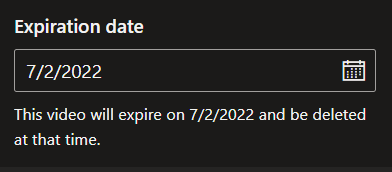
Cara lain untuk mengakses rakaman dan mengurus tarikh tamat tempoh ialah pergi ke Fail Saya dalam tapak OneDrive atau Sharepoint anda. Cari rakaman mesyuarat dan pilih Tunjukkan tindakan (ikon tiga titik) di sebelah kanan fail. Kemudian pilih Butiran. Itu akan membuka anak tetingkap butiran di mana anda boleh melaraskan tarikh tamat tempoh.
Cara Berkongsi Rakaman Mesyuarat Microsoft Teams
Langkah-langkah untuk berkongsi rakaman mesyuarat Microsoft Teams bergantung pada siapa yang anda mahu untuk berkongsi rakaman dengannya.
Berkongsi Rakaman Saluran dengan Ahli Pasukan
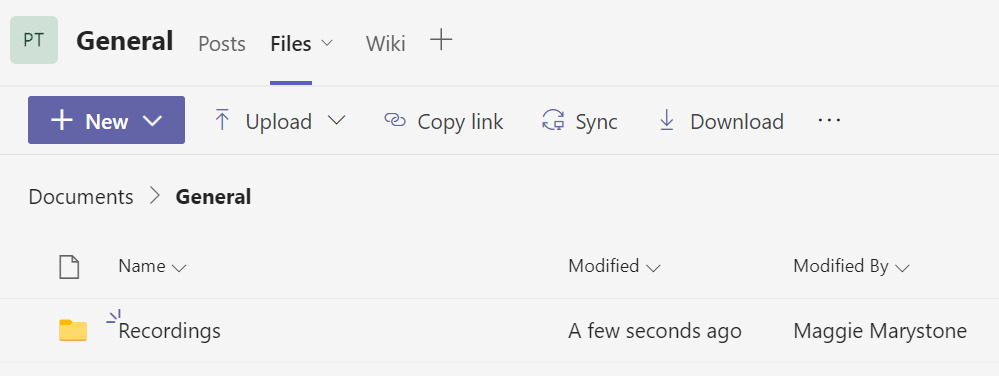
Untuk mengakses rakaman mesyuarat saluran, ahli pasukan boleh pergi ke folder Rakaman dalam Tab Fail saluran.
Berkongsi Rakaman Mesyuarat Pasukan Lain
Untuk semua mesyuarat Pasukan lain, rakaman disimpan ke folder Rakaman penganjur mesyuarat dalam direktori OneDrive peribadi mereka. Sesiapa yang dijemput ke mesyuarat akan melihat pautan ke rakaman dalam sembang mesyuarat.

Jika anda penganjur mesyuarat, anda boleh berkongsi rakaman dengan orang yang tidak dijemput ke mesyuarat. Cari fail dalam folder Rakaman anda dalam OneDrive dan pilih untuk berkongsi fail atau salin pautan ke fail yang boleh anda tampalkan ke dalam e-mel atau mesej sembang.
Jika anda bukan penganjur mesyuarat, anda boleh berkongsi rakaman atau pautan kepadanya dengan orang lain, tetapi penganjur mesyuarat perlu meluluskan tindakan perkongsian anda.
Menggunakan Pasukan Sebagai Perakam Skrin—Idea Bagus?
Sementara sudah pasti mungkin untuk menggunakan ciri rakaman mesyuarat dalam Teams sebagai perakam skrin, Microsoft menyediakan alat yang lebih baik untuk rakaman skrin. Baca panduan kami tentang menggunakan Microsoft Stream untuk merakam skrin anda.

